Tutorial tiro em primeira pessoa
Criando uma Câmera de tiro em primeira pessoa
Este tutorial mostra como criar um controlador de câmera de estilo de primeira pessoa com o qual você pode percorrer uma cena 3D e colidir com paredes, usando o Coppercube .
Start - crie sua cena 3D
Para começar, precisamos de uma cena 3D onde possamos percorrer. Importe um modelo 3D, adicione um skybox, luzes e o que você quiser até gostar da cena 3D. Você também pode usar os comandos "Criar plano" e "Criar caixa" ou os prefabs para criar uma cena muito simples para fins de teste deste tutorial. A cena que estou usando neste exemplo se parece com isso, uma sala simples com uma escada e algumas janelas:
Uma cena para este exemplo
Nota: Você também pode criar rapidamente uma malha 3D usando o gerador de ambiente embutido no CopperCube: Use o comando de menu 'Editar -> Inserir -> Criar uma malha de quarto a partir de um mapa 2D' e pinte uma sala simples usando isso.
Adicionando uma Câmera
Depois de ter configurado a cena, para a parte importante: precisamos da câmera para que o usuário possa andar na cena 3D. Clique na guia 'Scene editing' e clique no símbolo da câmera para criar uma nova câmera (Como alternativa, use o menu: Edit -> Insert -> Create a Camera).Uma caixa de diálogo como esta deve aparecer:
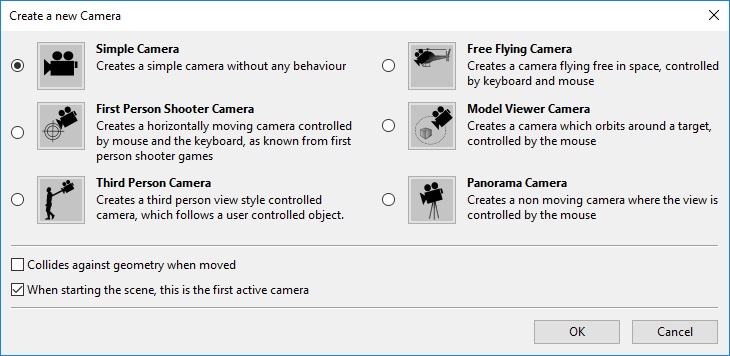
O diálogo de criação da câmera
Selecione a "Câmera de tiro em primeira pessoa". Também certifique-se de que ambas as opções "Colide contra a geometria quando movida" e "Ao iniciar a cena, esta é a primeira câmera ativa" está marcada. Clicar em "OK" cria uma nova câmera e a seleciona:

A recém-criada câmera de tiro em primeira pessoa
Observe o contorno amarelo de um elipsóide ao redor da câmera. Este é o corpo da colisão, basicamente o tamanho da pessoa andando na cena. Talvez você precise ajustar o tamanho deste elipsóide, para que ele corresponda à sua cena. Você precisa torná-lo grande o suficiente para que o usuário possa subir escadas, mas pequeno o suficiente para passar pelas portas.
Você pode usar a ferramenta de escala (atalho 'R') para alterar o tamanho do elipsóide.

Ajustando o tamanho do elipsóide de colisão
Além disso, certifique-se de que o elipsoide amarelo "voe" um pouco no ar e que não toque em nenhuma parede ou chão no começo, caso contrário o usuário ficaria preso na parede no início da aplicação e não seria capaz de se mover.
Agora vá para a janela de propriedades da câmera, abra a aba 'Behaviors' e selecione o comportamento 'Estilo de tiro em primeira pessoa controlado':
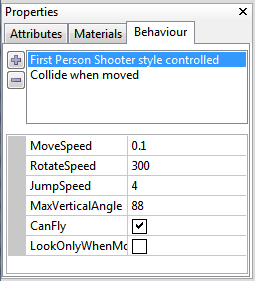
Os comportamentos da câmera criada
Você pode definir várias opções, como o movimento ou a velocidade de rotação. Se você quiser que a câmera seja capaz de voar em vez de caminhar, você pode marcar a opção 'CanFly', mas também precisa desmarcar a caixa 'AffectedByGravity'.
O segundo comportamento na câmera é o comportamento "Colidir quando movido":
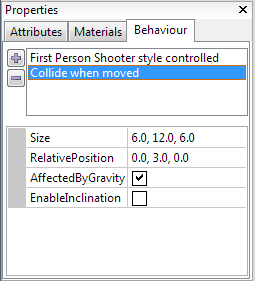
O comportamento "Colidir quando movido"
Esse comportamento impede que a câmera se mova pelas paredes. Se você quiser que o usuário possa mover-se pelas paredes, simplesmente clique no botão '-' e apague o comportamento.
o atributo 'Tamanho' é o tamanho do Ellipsoid, você também pode ajustá-lo manualmente aqui se quiser. Se você quiser ajustar a posição da cabeça ou dos olhos no corpo de colisão, altere o valor em 'Posição relativa'. Para maior ou menor gravidade, ajuste o valor de 'Gravidade' que você pode encontrar ao selecionar o nó raiz da cena no SceneGraph Explorer. Escolha por exemplo 100 para uma gravidade muito forte ou 0 para não gravidade.
É isso aí, agora você pode andar em sua cena 3D simplesmente testando seu aplicativo (menu: Ferramentas -> Testar como .exe do Windows ou Flash .swf).Se você tiver mais de uma câmera na cena, verifique se a câmera com o elipsóide tem a configuração 'ativa' ativada na guia de atributos da janela de propriedades.
Comentários
Postar um comentário